- Muallif Abigail Brown [email protected].
- Public 2024-01-07 19:07.
- Oxirgi o'zgartirilgan 2025-01-24 12:28.
Nimalarni bilish kerak
- Xavfsizlik masalalarini koʻrib chiqing va hal qiling: > Google hisobi xavfsizligi sahifasiga oʻting Oxirgi xavfsizlik harakati.
- Qurilma xavfsizligi bilan bogʻliq muammolarni koʻring: Shaxsiy maslahatlar uchun Qurilmalaringiz > Xavfsizlik boʻyicha maslahatlarni koʻrib chiqing.
- Moslashtirilgan xavfsiz kezish opsiyalari va himoyalarini tanlash uchun Kengaytirilgan xavfsiz brauzerni boshqarish ni tanlang.
Maqolada shaxsiy maʼlumotlaringiz xavfsizligini taʼminlash uchun Google Xavfsizlik tekshiruvidan qanday foydalanish kerakligi tushuntiriladi.
Google xavfsizlik tekshiruvini qanday oʻtkazish kerak
Agar siz xizmatlar va qurilmalar bilan autentifikatsiya qilish uchun Google hisobingizdan foydalansangiz, tez-tez Google xavfsizlik tekshiruvini oʻtkazishingiz kerak. Buni hisobingizdagi quyidagi barcha xavfsizlik muammolari uchun joriy holatni koʻrishingiz mumkin boʻlgan Google hisobi xavfsizligi sahifasiga kirishingiz mumkin.
Soʻnggi xavfsizlik hodisalarini koʻrib chiqing
Google hisobingizdagi soʻnggi xavfsizlik hodisalarini koʻrib chiqish uchun Oxirgi xavfsizlik hodisalari yonidagi ochiladigan menyuni tanlang.
-
Google tizimga kirishga urinishlar qayerda sodir boʻlishini doimiy ravishda kuzatib boradi. Agar urinish siz odatda tashrif buyurmaydigan joydan yoki odatda foydalanmaydigan qurilmadan boʻlsa, ushbu boʻlimda “shubhali kirish urinishi” ogohlantirishini koʻrasiz.
Agar tizimga kirish urinishlarini tan olmasangiz, Yoʻq, men emasman ni tanlang, shunda Google kelajakda oʻsha ilova yoki qurilmadan kirishga urinishlarni bloklashni biladi..

Image -
Avvalgi ilova yoki qurilmaga kirish urinishlari roʻyxatini quyida koʻrib chiqing. Agar oʻzingizga notanish narsani koʻrsangiz, roʻyxatning pastki qismidagi Tadbirni tanimaysizmi? bandini tanlang. Bu barcha qurilmalar va ilovalardan chiqish uchun parolni oʻzgartirishni tanlashingiz mumkin boʻlgan qalqib chiquvchi oynani taqdim etadi.

Image - Har qanday xavfsizlik muammosini hal qilganingizdan so'ng, bo'lim yonidagi belgi yashil rangga aylanadi, ya'ni hech qanday xavfsizlik muammosi yo'q.
Qurilmalaringizni tekshiring
Qurilmalaringiz boʻlimida siz ruxsat bergan qurilmalarda duch kelishi mumkin boʻlgan barcha qurilma xavfsizligi muammolari koʻrsatiladi.
-
Google sizga hisobning zaifligini koʻrsatadigan har qanday ilova sozlamalarini koʻrsatadi. Agar bu sozlamani tuzatmoqchi boʻlsangiz, ushbu qurilmani himoyalash boʻyicha koʻrsatmalarni koʻrish uchun Batafsil ni tanlang (har bir xavfsizlik zaifligi va qurilma uchun har xil).
Agar siz ushbu sozlamalarni saqlab qolmoqchi boʻlsangiz, ogohlantirishning oʻng tomonidagi uch nuqtani belgisini tanlang, soʻng Oʻchirish ni tanlang.

Image -
Pastga aylantirsangiz, avval Google hisobingizga kirish huquqiga ega boʻlgan, lekin uzoq vaqt davomida tizimga kirmagan qurilmalar uchun yozuvlarni koʻrasiz. Agar bu qurilmalar sizga tegishli boʻlmasa, avtorizatsiyani olib tashlash uchun Oʻchirish ni tanlang.

Image -
Tekshirish kerak boʻlgan eng muhim boʻlim bu boʻlimning pastki qismidagi Tizimga kirilgan qurilmalar. Hammasini koʻrish uchun ochiladigan strelka-ni tanlang. Agar siz tanimaydigan yoki ruxsati boʻlmagan qurilmalar boʻlsa, oʻngdagi uch nuqta belgisini, soʻng Chiqish ni tanlang.

Image - Google xavfsizlik tekshiruvining ushbu boʻlimiga oʻzgartirishlar kiritib boʻlgach, boʻlim yonidagi tasdiq belgisi yashil rangda boʻlishi kerak.
Kirish va qayta tiklashni tekshirish usullarini tasdiqlang
Kirish va qayta tiklash boʻlimi Google siz kimligingizni tasdiqlash uchun foydalanadigan barcha kontakt maʼlumotlarini va boshqa maʼlumotlarni oʻz ichiga oladi.
-
Tizimga kirish va tiklash boʻlimining oʻng tomonidagi ochiladigan strelkani tanlang va muqobil e-pochta manzilingizni tekshiring. Agar elektron pochta manzilingiz oʻzgargan boʻlsa yoki boshqa elektron pochta hisob qaydnomasidan foydalanmoqchi boʻlsangiz, ushbu elektron pochta manzilini yangilash uchun Yoʻq, yangilash ni tanlang. Joriy e-pochta manzilini saqlamoqchi bo'lsangiz, Ha, tasdiqlang ni tanlang

Image Hech qachon Gmail e-pochtangizdan muqobil email sifatida foydalanmang. Agar Google hisobingizni yoʻqotib qoʻysangiz, Google qutqaruv kodini olish uchun Gmail pochta qutingizga kira olmaysiz.
-
Hisobingiz uchun tasdiqlangan barcha tekshirish usullari va tafsilotlarini koʻrib chiqish uchun tasdiqlash usullari yonidagi ochiladigan pastga oʻqni tanlang. Bu yerda koʻrishingiz kerak:
- Telefon raqami
- Qayta tiklash email
- Xavfsizlik savoli
- Ishonchli mobil qurilmalar
Ushbu boʻlimda oʻngdagi qalam belgisini tanlash orqali tasdiqlangan telefon raqami yoki muqobil e-pochta manzilini oʻzgartirishingiz mumkin.

Image - Ushbu boʻlimdagi oʻzgarishlarni yoki tanlanganlarni tasdiqlashni tugatganingizdan soʻng, boʻlim yonidagi tasdiq belgisi yashil boʻlishi kerak.
Uchinchi tomon ilovalariga kirishni koʻrib chiqing
Google xavfsizlikni tekshirish vositasining keyingi boʻlimi uchinchi tomon ruxsatidir. Ushbu boʻlimning yuqori qismida Google hisobingizga kirish huquqiga ega boʻlgan har qanday xavfli ilovalar koʻrsatilgan.
Eski ilovalar yoki xavfli ilovalardan ruxsatni olib tashlash uchun ushbu ilova ostidan Oʻchirish yoki Kirishni oʻchirish ni tanlang. Xavfli boʻlmagan ilovalarni koʻrib chiqish uchun pastdagi Boshqalarga koʻrsatish-ni tanlang, soʻng endi keraksiz ilovalarning oʻng tomonidagi Ruxsatni oʻchirish bandini tanlang..
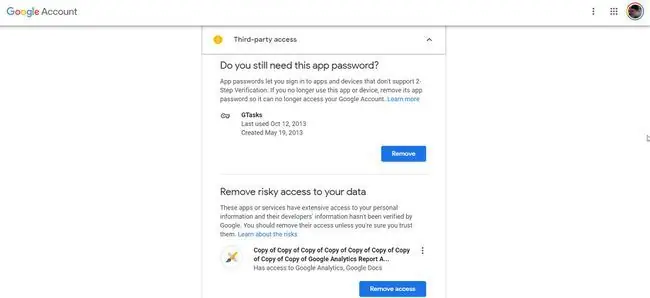
Gmail sozlamalarini koʻrib chiqing
Gmail sozlamalari boʻlimi siz yuborgan yoki qabul qilgan xatlarda Google hisobingiz nomi oʻrniga nom koʻrsatish uchun oddiy sozlamadir.
Bu qoʻshimcha xavfsizlik darajasini taʼminlaydi. Agar bu boʻlimda hali sozlanmagan boʻlsa, ismni oʻrnating.
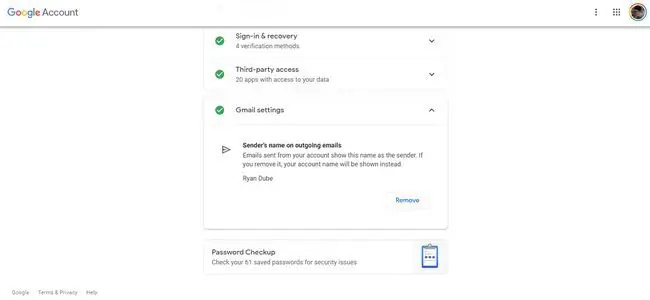
Parolni tekshirish
Google xavfsizlik tekshiruvi bilan parolni tekshirish vositasi sizga Google hisobingizda saqlangan barcha parollar haqiqatan ham xavfsiz parollar ekanligini tekshirish imkonini beradi.
-
Ushbu vositadan foydalanish uchun Google Xavfsizlik tekshiruvi sahifaning pastki qismidagi Parolni tekshirish ni tanlang.

Image -
Davom etish uchun keyingi sahifada Parollarni tekshirish ni tanlang. Asbob davom etishi uchun siz Google hisobingiz parolini kiritishingiz kerak. Hisobingizga kirganingizdan so'ng, Google saqlangan parollaringizni skanerlaydi va hisobot beradi.

Image - Agar parollar buzilgan boʻlsa, ularni darhol oʻzgartiring. Qayta foydalanilgan parollar mavjud bo'lsa, ularni noyob qilish uchun yangilashni o'ylab ko'ring. Agar kuchsiz parollar boʻlsa, ularni kuchliroq parollar yordamida yangilash vaqti keldi.
Nega Google Xavfsizlik tekshiruvidan foydalanish kerak?
Google sizning hisobingizga kirish va xavfsizlik ruxsatlaringizdan Google hisobingiz bilan autentifikatsiya qilingan har bir xizmat va qurilmada foydalanishini tushunish muhimdir. Bunga siz foydalanadigan barcha Android qurilmalari, Google Drive va Gmail kabi xizmatlar va Google hisobingizga ulanishga ruxsat bergan uchinchi tomon ilovalari kiradi. Shuning uchun shaxsiy maʼlumotlaringiz xavfsizligini taʼminlash uchun Google Xavfsizlik tekshiruvidan foydalanish muhim.






